本教程所分享的知识点是关于ps图片处理教程,共有29个用户参与互动。其中整理了最有价值的分享和问答互动详细如下:
最有价值的教程分享:
利用Photoshop来对图片处理时一件非常完美的事情,因为你会发现,如果给你一张非常难看的照片,而你把这张照片通过Ps进行处理之后,变得很漂亮,那么你的心里是十分的快乐的,因此,用Ps来对图片的处理,并不是一件很枯燥的事情,而是一件很完美的事情,因为你的眼里发现了美。那么Ps如何对图片处理呢?本教程将要和大家分享Ps图片处理教程。
photoshop是一款功能强大的图像处理软件。接下来我就利用它制作一个“大脸变小脸”的效果吧。
进入CS4,打开一张素材,如图:
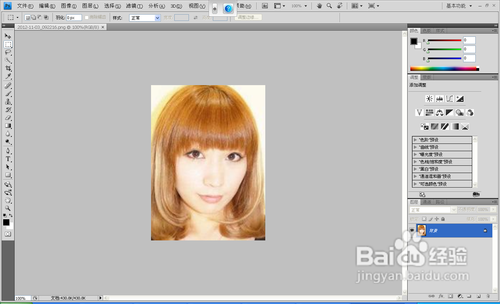
拖动“背景”图层到【图层】面板下方的【创建新图层】按钮上,复制副本。
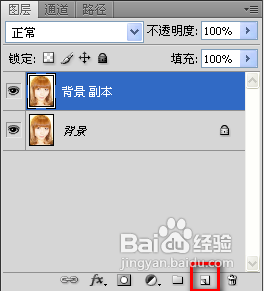
执行【滤镜】【模糊】【高斯模糊】命令,设置【半径】为:3像素。
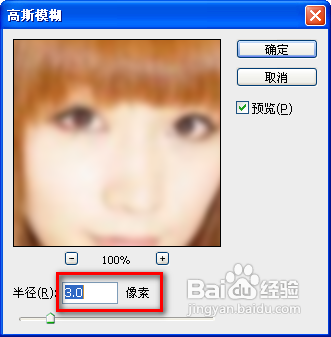

设置【图层】面板上的【图层混合模式】为:滤色,【不透明度】为:19%
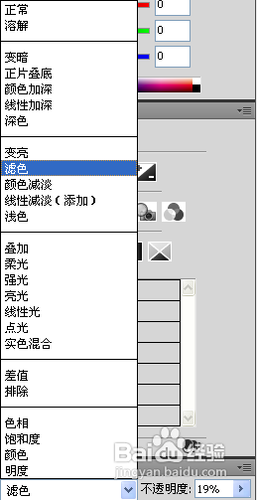
按住【Ctrl+Shift+Alt+E】组合键,盖印可视图层,此时自动生成“图层1”
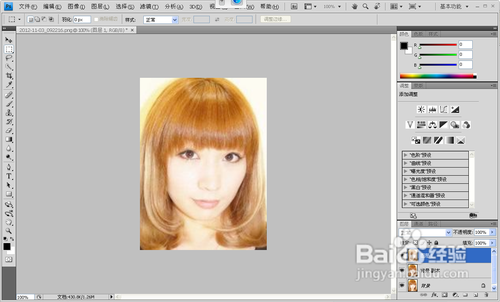
执行【滤镜】【液化】命令,选择【向前变形工具】,设置参数为【120.30.88】,在人的脸部进行处理,使其变小。是不是变瘦了呢。。
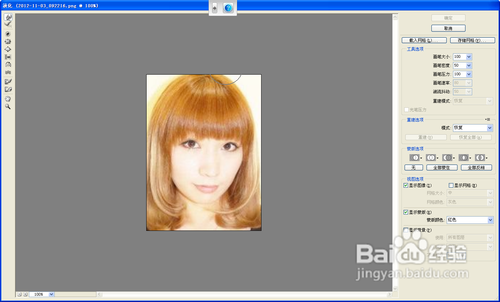
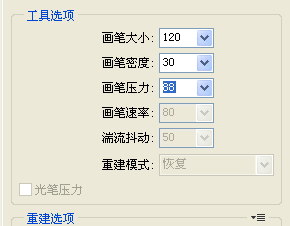
7最后效果如下,是不是变瘦了呢。


最有价值的问答分享:
问:求ps照片后期处理教程
答:这方面有很多教程,之前笔者也在学习Ps时,也在网上到处查找,发现有好的也有分享的很差的,有的教程看了之后,模凌两可,甚至总是“缺胳膊少腿”的,都不完整,当然也有分享的很好的,不过是少数。那么,基于这个问题,我爱IT技术网为大家分享了很珍贵的Ps教程,请猛击:http://www.52ij.com/pc/ps/
- 评论列表(网友评论仅供网友表达个人看法,并不表明本站同意其观点或证实其描述)
-
